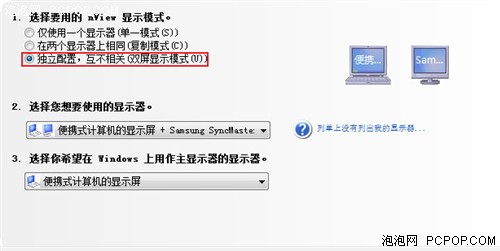"1+1"必然大于2!浅谈显示器双屏应用
● 无需专业!教您轻松设置双屏
没用过双屏的同学,不要以为设置双屏有多困难,其实非常简单,只需几步就可以轻松搞定。我们先从系统自带的设置选项中来看看如何进行简单的设置……

当接通两个显示器以后,在系统的显示设置中会出现两个屏幕的设定,首先选择“1”,该设置默认是主屏,在此调整正确的分辨率。
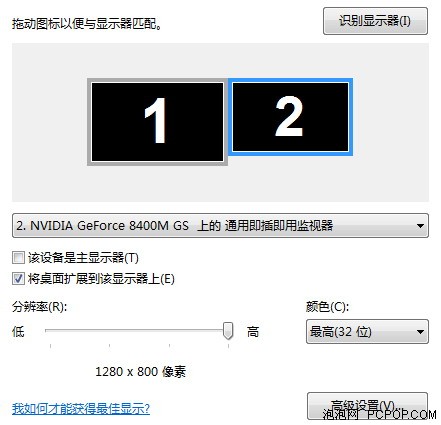
随后切换“2”屏进行设置,这里有两个选项课勾选,其一是将此屏设置为主显示器,而第二个选项则是将其设置为附屏,并且将主屏的内容延伸到附屏上,最后一步设置好分辨率,确定以后就可以双屏工作了。这里需要注意的是,屏幕实际的物理摆放位置一定要与显示设置中的相对应,比如“1”屏在左,“2”屏在右,实际的屏幕摆放也得如此。如果显示设置中的位置与实际摆放相反,可以在显示设置中,将“2”用光标拖拽至“1”的右边,并且将“2”设置为主屏即可。以上就是通过系统显示设置选项进行的双屏简单设置,如需一些多样化的设置就来看看通过显卡驱动程序的设置……
在N卡的驱动中,可以看到一个多的选项,就是复制模式。所谓复制模式,就是两台显示器所显示的内容完全相同,包括分辨率也是相同的。对于商务用户来说,这项功能用得较多。比如用一天24吋宽屏和27.5吋宽屏来搭配双屏,分辨率都是1920×1200,可以完美的实现复制;用户可以通过24吋宽屏机型作业操作,而27.5吋宽屏则面向客户、会议中的其他人或者观众,这样就可以轻松的实现画面演示,保证其他人与您看到的内容一致。
目前双屏复制针对商务应用较多,不过随着16:9宽屏的普及,以后显示器的分辨率与液晶电视的分辨率也将逐步统一。如果将一台21.5吋16:9宽屏与46吋1080p液晶电视进行双屏组合,显示器放在卧室,而电视放在客厅,当需要在客厅欣赏1080p影片时,只需在卧室内通过21.5吋16:9宽屏调整好,在客厅内欣赏即可,除此之外,例如图片、DV等生活中拍到的东西也可以通过这样的双屏搭配让你的更多朋友进行同时分享,并且这样还可以节省掉客厅专用HTPC的开支。

在显卡驱动程序内,提供了双屏搭配的各种选择,从下拉菜单中可以轻松选择自己想要的方案。对于个人用户来说,最常用的双屏解决方案还是独立配置的延伸模式,两台显示器不同内容的显示,相当于是显示面积和显示容积的增加。
关注我们